Baramundi 2024 R2S1 Systemvoraussetzungen
Hardwareanforderungen Server/Netzwerkinfrastruktur
- aktueller Prozessor (empfohlen Quad-Core, je nach Umgebung und Clientanzahl)
- mindestens 8 GB verfügbarer Arbeitsspeicher / 16GB empfohlen
Softwareanforderungen
Betriebssysteme des Baramundi Servers:
- Windows Server 2016, Windows Server 2019, Windows Server2022
- jeweils mit dem aktuellen Service Pack in Deutsch oder Englisch mit Windows PowerShell und Microsoft .NET Framework 4.7.2 und Microsoft .NET Core Desktop Runtime 8 x64 und ASP .NET Core Runtime 8 x64
- mindestens 5 GB freier Festplattenplatz für die zu installierende baramundi Management Suite
- Platz für die zu verteilenden Betriebssysteme (je 5GB), Patches (ab 150 GB) und Applikationen (ab 10GB)
SQL-Datenbank
- Microsoft SQL Server 2017/ 2019/2022 (wird benötigt)
- Mindestens 10 GB Festplattenplatz für die baramundi Datenbank
- Für Installationen bis zu 300 Clients ist die Nutzung eines SQL Server Express möglich. Ab 1000 Clients sollte ein autarker SQL Server verwendet werden.
Gateway
Betriebssysteme des Gateway Servers:
- Windows Server 2016, Windows Server 2019, Windows Server2022
- Empfehlung: Server ohne AD in der DMZ
Festplattenbelegung
- zusätzlich mindestens 10 GB freier Festplattenplatz für die Dateien der zu installierenden Applikationen und/oder zu installierenden Client-Betriebssysteme (Faustformel zur Berechnung des benötigten freien Festplattenplatzes des Servers: 100 MB Festplattenplatz je zu installierender Applikation, Bsp.: 50 Applikationen = 5 GB benötigter freier Festplattenplatz.)
- für jedes Betriebssystem, das mit dem Modul baramundi OS-Install verteilt werden soll, empfehlen wir mit 5 GB Festplattenplatz auf dem Server zu rechnen
- für das Patch Management empfehlen wir 150 GB Festplattenplatz pro Sprache zu berechnen
Netzwerk
TCP/IP Netzwerk mit DNS Namensauflösung
Für Betriebssysteminstallation (OS-Install):
DHCP Server ohne spezielle Bootoptionen, wenn PXE erwünscht baramundi Management Server, baramundi Management Datenbank und baramundi DIP-Server können auch auf verschiedenen Servern installiert werden. Wir empfehlen, für die baramundi Management Suite einen eigenen, dedicated Server zu verwenden.
Firewall und Ports am Client (Zielsystem):
- Management Agent 32bit (bMA) 10087 UDP %ProgramFiles%\baramundi\BMA\bma.exe
- Management Agent 64bit (bMA) 10087 UDP %ProgramFiles(x86)%\ baramundi \BMA\bma.exe
- (Regel wird bei der BMA-Installation automatisch in der Windows Defender Firewall gesetzt)
- + je nach eingesetztem Modul (Siehe Kommunikationsschema)
Unterstützte Betriebssysteme des Clients
Workstationbetriebssysteme:
Microsoft Windows XP ab SP3, Windows Vista, Windows 7, Windows 8 mit Einschränkungen, Windows 10 jeweils in 32Bit oder 64-Bit. Windows11.
Serverbetriebssysteme:
Auch Serverbetriebssysteme können als Client verwaltet werden. Aktuell unterstützt wird: Windows Server 2008 (x86/x64) sowie Windows Server 2008 R2 und Windows Server 2012 / R2, Windows Server 2016, Server 2019, Server 2022 jeweils mit aktuellem ServicePack bzw. Patchstand.
Mobile Betriebssysteme:
- Apples iOS ab Version 9+
- Android Enterprise ab 7.0
Administrative Konten
Datenbank
- SQL express 2017/2019/2022 local; SQL -> 10-15GB (gemischte Authentifizierung empfohlen)
- Bzw. Eigener SQL Server 2017/2019/2022 auf Windows Server (gemischte Authentifizierung empfohlen)
- Benutzer benötigt zur Anlage der DB folgende SQL Rechte: dbcreator, securityadmin, serveradmin und setupadmin
Verwaltungsbenutzerkonten
Zur Verwaltung von Windows-Geräten benötigen Sie eine Reihe von Benutzerkonten zur automatisierten Ausführung von administrativen Aufgaben.
Administrationsbenutzer
Dieser Benutzer wird zur Ausführung von Aufgaben verwendet, die direkt auf dem Server ausgeführt werden. Solche Aufgaben sind zum Beispiel:
- Automatisierte Installation des bMA auf Windows-Geräten (MSW und Patch-Quellen auf dem primären DIP$, Compliance-Regelwerk am konfigurierten* Ablageort, Import von Daten im FileImport-Verzeichnis des Servers) -> Admin auf Zielclients und Baramundi Server
- Anlage neuer und Löschen von Computer-Konten bei der Betriebssysteminstallation -> AD Objekte anlegen Import von Computerkonten, Organisationseinheiten, Benutzer sowie
- Benutzergruppen aus einem Active Directy in die bMS -> AD Objekte lesen
Installationsbenutzer
Der Benutzer wird zur Ausführung von Serverseitigen Aktionen in Jobs für beliebige Gerätetypen verwendet, die in einem Benutzerkontext ausgeführt werden sollen. Dazu gehört auch der Zugriff auf DIPs und andere Netzwerkressourcen. -> Netzwerkzugriff DIP
Netzwerkbenutzer
Wird für jeden Netzwerkzugriff des bMA verwendet, wenn der Ausführungskontext LocalSystem, Lokaler Installationsbenutzer oder Installationsbenutzer ausgewählt ist. (darunter auch Zugriffe auf DIP$, BMS$) -> Netzwerkzugriff (DIP$, BMS$)
Authentifizierung des bMA am bara DIP für bBT-Übertragung (Ausführungskontexte) Wird zur DIP-Synchronisation verwendet
Testgruppe
Geeignete Auswahl an Test-Clients bzw. Produktiv-Clients mit typischen BS und Anwendungen.
Virtueller Deploy-PC mit typischen BS zur Erstellung von Installationspaketen. (Rücksetzten per Snapshot)
In unserem Workshop erhalten Sie einen kompakten Überblick, wie die Lösung in Ihrer Umgebung effektiv eingesetzt werden kann. Der Consultant führt Sie zunächst durch die Grundfunktionen der baramundi Management Suite und erläutert anschließend die von Ihnen erworbenen Module. Außerdem werden Arbeitsweisen zum Umgang mit der baramundi Management Suite vermittelt.
Die Installation, Anpassung und Skriptierung einzelner Softwarepakete bedarf der Absprache mit unserem Consultant, dafür wird Ihre Mitarbeit und Ihr Fachwissen benötigt.
Kommunikationsschemata
Auf den folgenden Seiten finden Sie zum besseren Verständnis die Kommunikationsschemata der baramundi Management Suite.
Gateway
Beim Einsatz des Baramundi Gateway dürfen keine Proxy bzw. SSL/TLS Injection zum Einsatz kommen, da das Gateway die End-Zu-End Verschlüsselung per Zertifikat prüft.
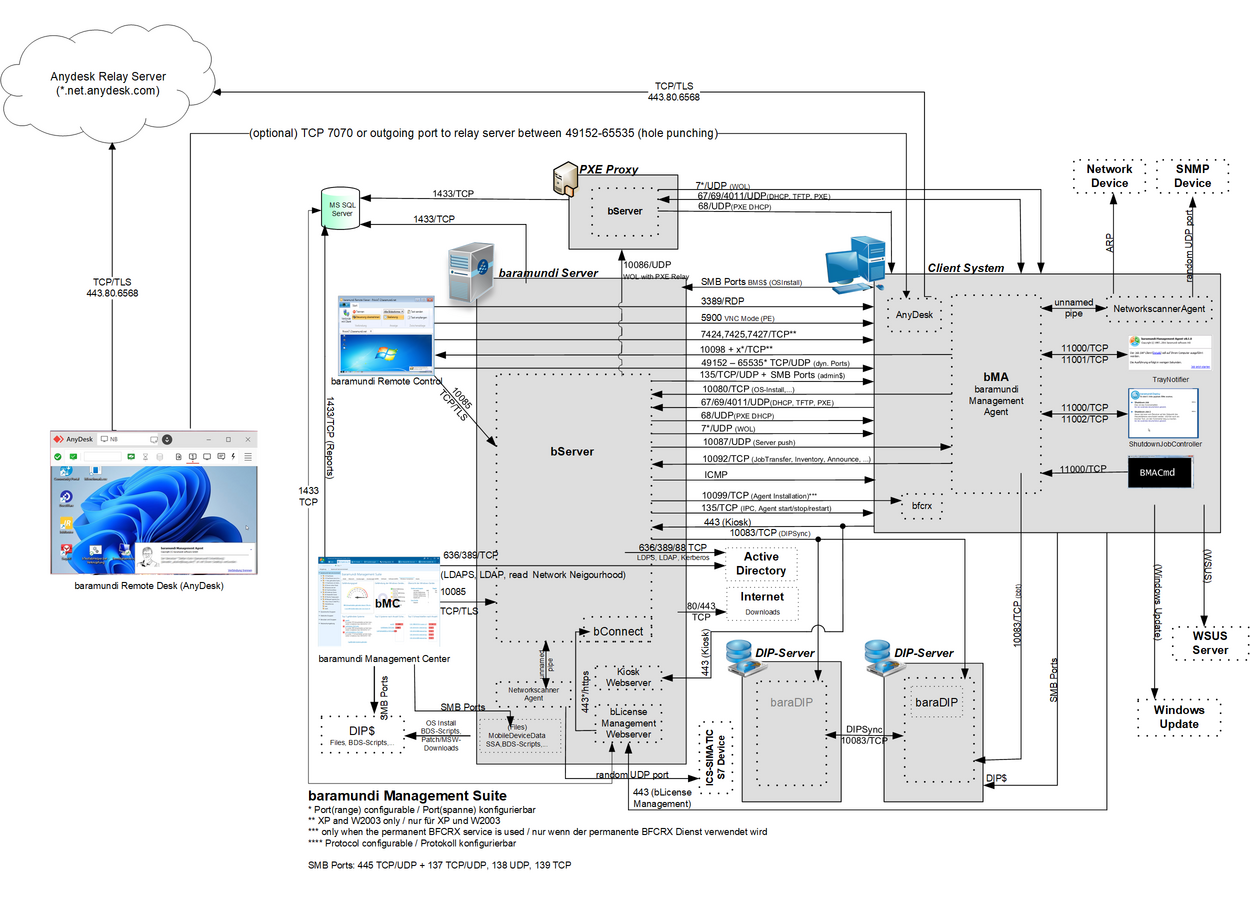
Kontakt



